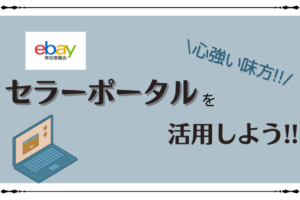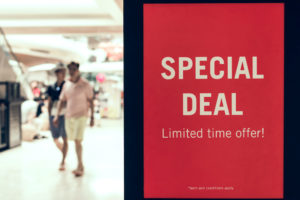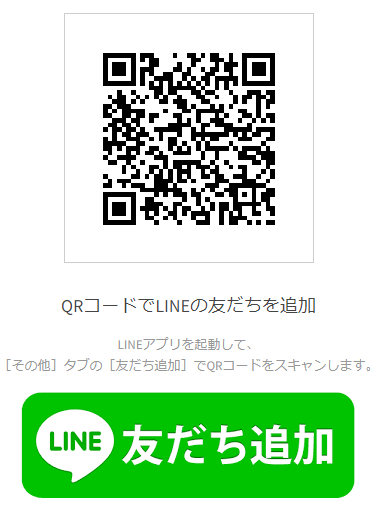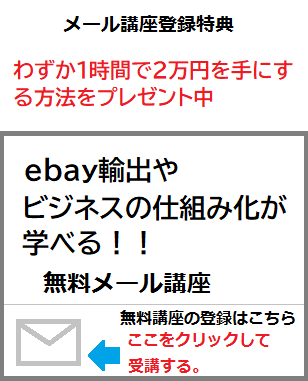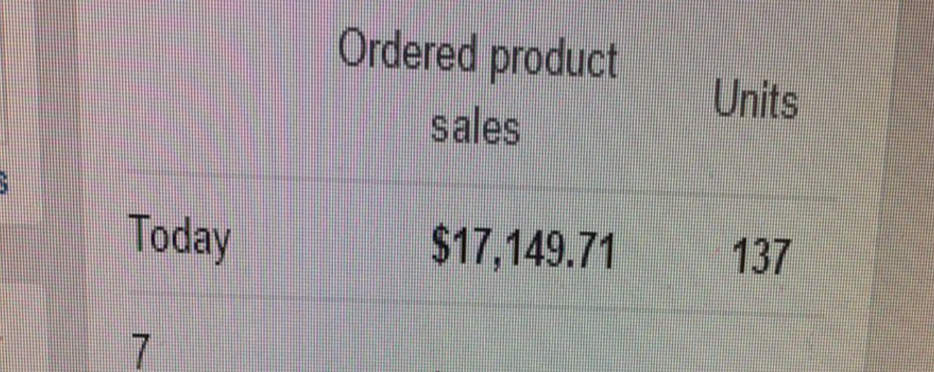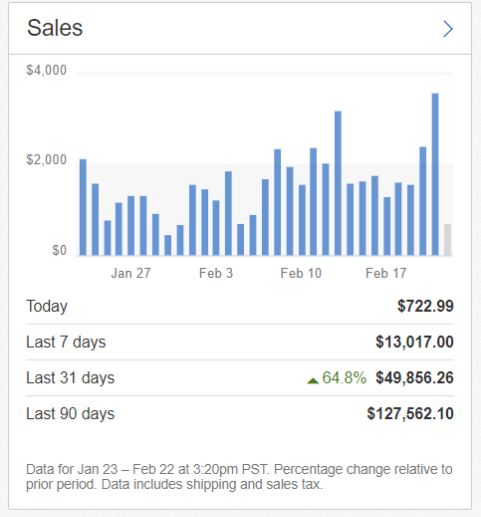2024年3月2日更新
今回はeBayの住所の登録・変更方法についてまとめていきます。
eBayは米国のサービスなので使用言語はもちろん英語。
少し難しそうに見えますよね。
この記事を読んでいただければ、英語が苦手なeBay初心者の方でもかんたんにアカウントが作成できます。
目次
ebayに住所の登録
住所の登録を行います。ebayで購入したものを発送してもらうための配送先住所、ebayで販売したときの発送元になる住所など、個別に設定することもできます。
My eBayで住所を登録する
ebayのトップページを開きます。画面左上の「Hi 〇〇!」にカーソルを合わせると、
・Account settings
・Sign out
と青文字でリンクが表示されます。
「Account settings」をクリックして次に進みます。
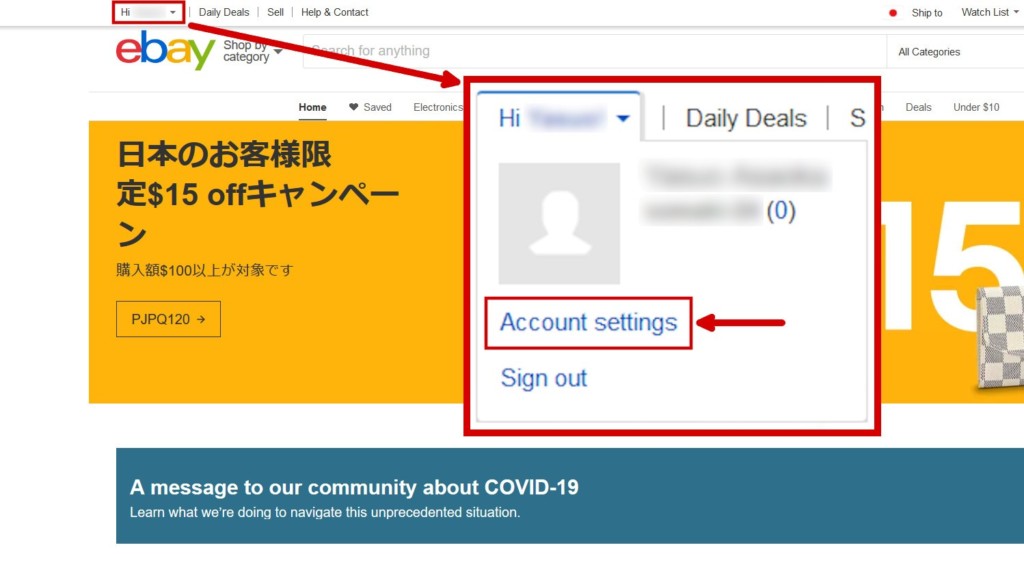
「My eBay」の画面が表示されるので、「Addresses」をクリックします。
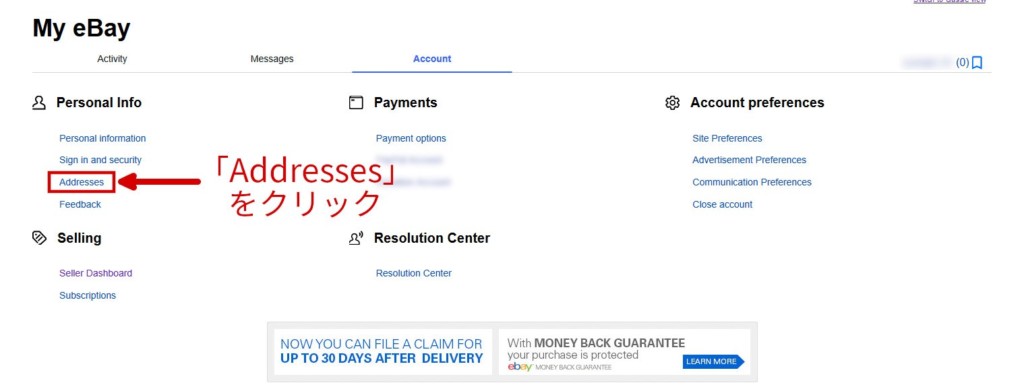
1番上の「Registration address」に住所登録をします。
「Edit」をクリック
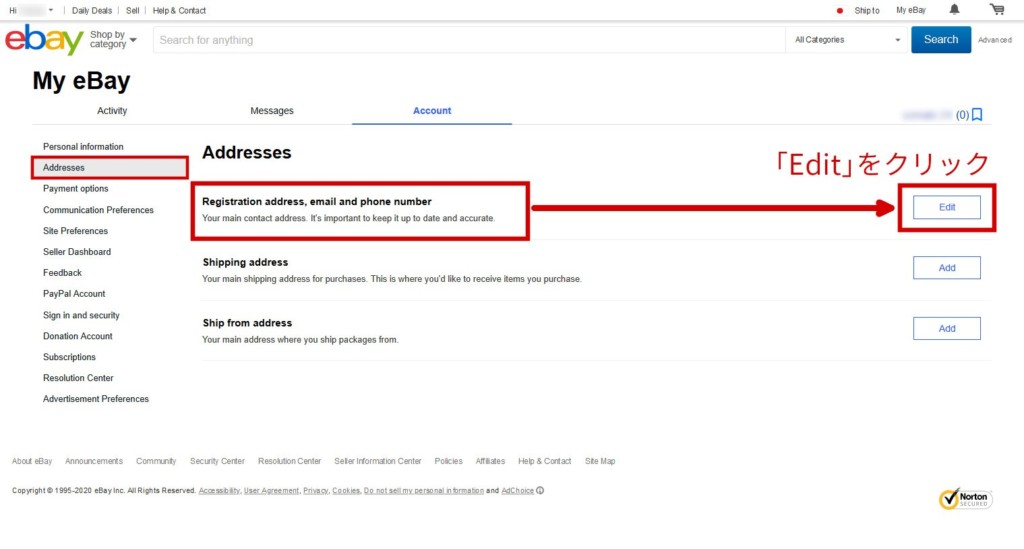
トップにある「United States(米国)」をクリックし、「Japan(日本)」にします。
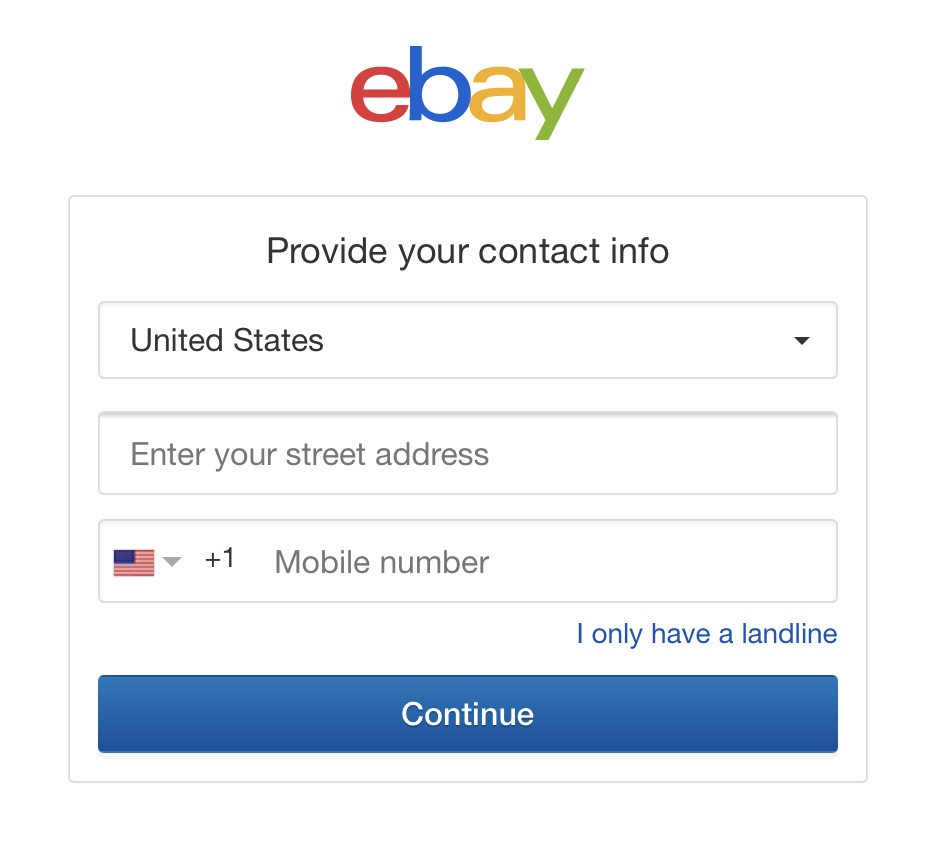
以下のような住所設定画面が表示されるのでローマ字で入力していきます。
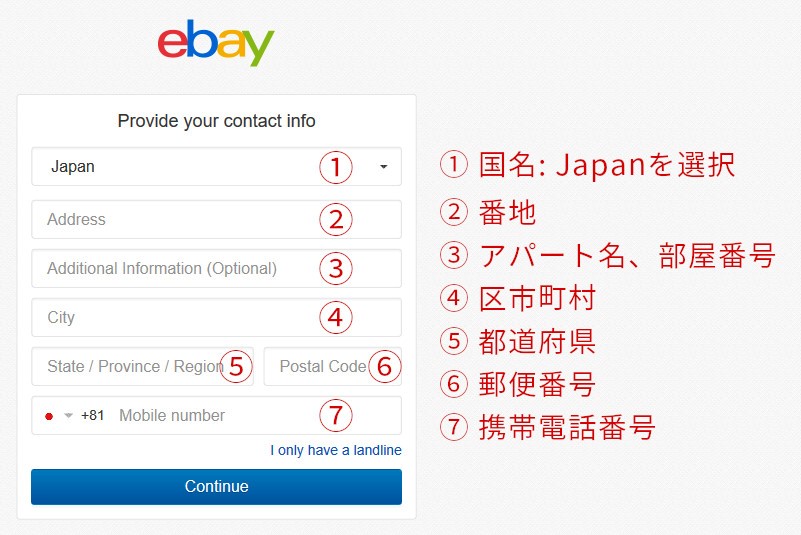
住所の入力順は日本の住所とは違い番地から入力していきます。
① 国名: Japanを選択
② 番地
③ アパート名、部屋番号
④ 区市町村
⑤ 都道府県
⑥ 郵便番号
⑦ 携帯電話番号
携帯電話の番号は日本の国番号(+81)が表示されているのを確認します。
番号を入力するときは、頭の「0」を外して入力します。
例:080-1234-5678 の場合、「8012345678」と入力。
下の画像のように入力すればOKです!

入力例のように空欄を埋めて「Continue」をクリックしたら住所の登録は完了です。
ebayに登録した住所を確認・変更する
1. eBayトップページ左上の名前にカーソルを合わせる
2. 「Account settings」をクリック
3. 「My eBay」の「Addresses」をクリック
4. 「Registration address, email and phone number」の「Edit」をクリック
上記のように進むと、先ほど登録した住所を確認することができます。
間違えて登録したとしてもこちらの画面で変更できます。編集が終わったら「Update」をクリックして更新します。
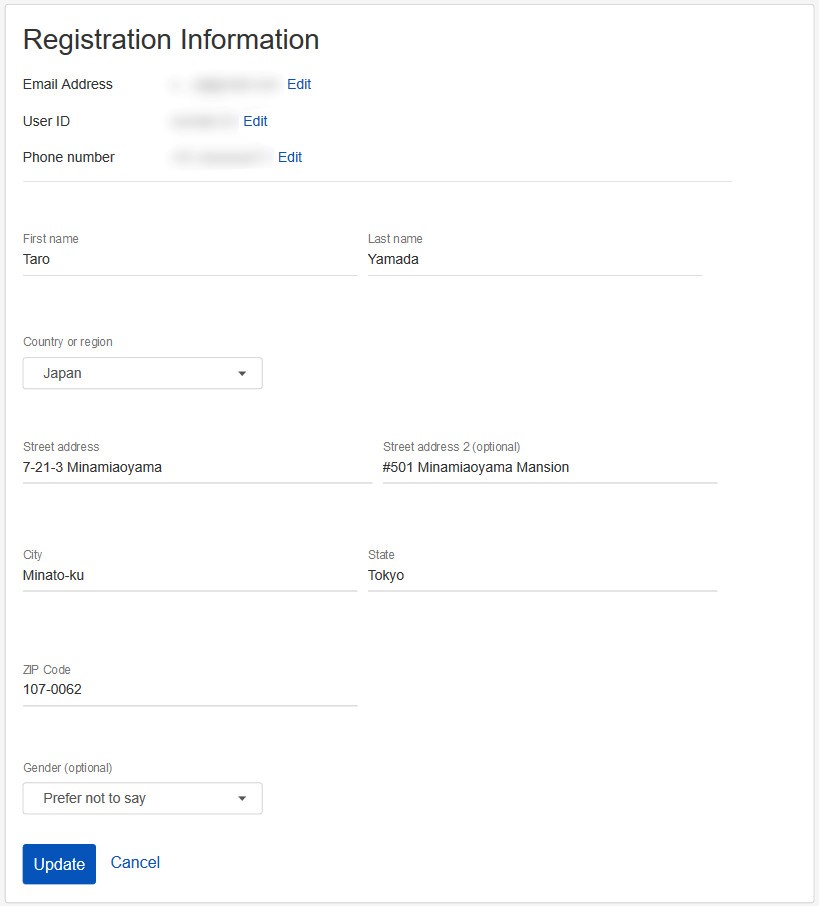
ebay輸出でアカウント作成直後のサスペンド要因
新規アカウントでは下記の要因でサスペンドになることがあります。
・デタラメな名前で登録
・デタラメな住所を登録
・外注などが異なる国からアクセス
・外注などが異なるIPアドレスからアクセス
・アカウントを作成してすぐに高額品を出品
・アカウントを作成してすぐにブランド品を出品
・登録住所がUSAの住所のまま、日本から出品
・以前にサスペンドされたことがあるIPアドレスで、eBayにアクセス
・複数アカウントをいきなり作る
eBayアカウントの登録方法や住所の登録・変更方法のまとめ
いかがでしたか?eBayの登録はこれで完了です!
eBayアカウント登録のポイント
・英語が苦手でも登録はかんたんな作業
・英語で住所を書くときは日本と逆で番地から
・ユーザーIDはお店の名前になり重要
・ユーザーIDの変更は30日間に1回だけ
eBayは海外サイトで難しく見えますが、実際は今回のように英語でもかんたんに登録することができます。
出品などほかの作業でも同じことが言えますが慣れてしまえば同じ工程を繰り返していく簡単な作業になっていきますので、どんどん進めていきましょう!